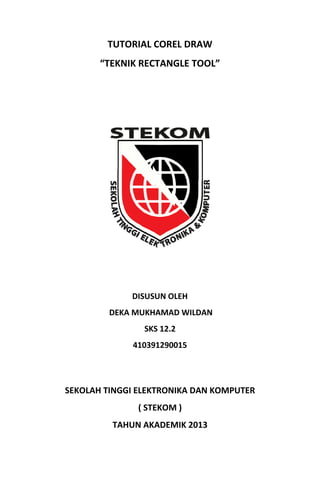
Tutorial corel draw part 1
- 2. TUTORIAL COREL DRAW TEKNIK RECTANGLE DAN PEWARNAAN A. Membuat bangun ruang Kubus. 1. Pertama buka aplikasi CorelDraw, kemudian ganti nama page orientation yang tadinya bernama page 1 menjadi Kubus dengan cara klik kanan pada Page Orientation yang bernama Page 1 di bawah layout gambar, kemudian klik Rename Page. 2. Kemudian ganti nama page menjadi Kubus, lalu klik ok. 3. Klik menu Rectangle Tool pada menu Toolbox untuk membuat gambar persegi empat, atau bisa menggunakan menekan tombol keyboard F6. 4. Setelah itu letakkan di layout dengan cara kombinasi tombol ctrl + click untuk membuat ukuran persegi empat dengan sisi yang sama.
- 5. Tool Rulers Horizontal 9. Setelah itu aturlah ukuran gambar persegi empat yang paling atas seperti gambar di bawah ini : 10. Kemudian buang tool Rulers vertical dan horizontal keluar dari area layout 11. Klik 2X pada gambar segi empat yang paling kanan, kemudian klik arah panah (arrow) edge yang ujung panahnya mengarah ke atas dan k e bawah dan tarik ke atas seperti gambar di bawah ini :
- 10. 20. Dan hasilnya akan terlihat seperti gambar di bawah ini : B. MEMBUAT GAMBAR BALOK 1. Tambahkan halaman baru di project kubus tadi dengan cara klik kanan pada page layout kubus, lalu klik Insert Page After 2. Lalu ganti nama page 2 menjadi Balok dengan cara klik kanan pada halaman layout yang bernama page 2, lalu klik Rename Page 3. Pada page name tuliskan Balok, lalu klik OK 4. Kemudian buat 3 buah gambar persegi panjang menggunakan Rectangle Tool pada menu tool box masing‐masing ukuran gambar berbeda, contoh seperti gambar di bawah ini :
- 11. 5. Kemudian klik 2X pada gambar paling atas, lalu klik arah panah samping kanan kiri (edge) lalu tarik ke kanan dan hasilnya akan terlihat seperti gambar di bawah ini : Arrow Edge 6. Lalu tarik garis vertical Rulers dan letakkan di ujung titik sudut kanan atas pada gambar paling atas kemudian aturlah ukuran gambar paling kanan, seperti gambar di bawah ini : Tool Rulers Vertical Tool Rulers Horizontal 7. Kemudian buang garis vertical tersebut keluar area layout.
- 12. 8. Setelah itu klik 2X pada gambar paling kanan, kemudian tarik arah panah edge ke atas sampai pada titik sudut gambar atas Arrow Edge 9. Dan hasilnya akan terlihat seperti gambar di bawah ini : 10. Kemudian beri warna body atau Fill pada masing‐masing gambar dengan cara klik kiri pada Tool CMYK Palette misal warna pink, lalu hilangkan garis tepi dengan cara klik kanan pada tanda warna silang pada Tool CMYK Palette
- 14. C. MEMBUAT GAMBAR LINGKARAN DAN ROTASI LINGKARAN Untuk membuat lingkaran dan rotasi lingkaran tambahkan halaman layout baru dengan cara : 1. Klik kanan pada nama page layout balok, kemudian klik insert page after 2. Setelah itu klik kanan pada nama page 3, kemudian klik rename page 3. Kemudian beri nama, misal Lingkaran 1, lalu klik ok
- 16. 6. Setelah itu copykan 2 buah lingkaran lagi dengan masing‐masing warna garis tepi seperti gambar di bawah ini : 7. Kemudian jadikan satu grup dengan cara, blok semua obyek atau dengan menekan tombol kombinasi Ctrl+A, lalu klik kanan pilih grup, atau bisa juga dengan menekan tombol kombinasi Ctrl+G 8. Setelah itu tambahkan gambar elips dengan menggunakan Ellipse Tool, dan posisikan di tengan gambar lingkaran seperti gambar di bawah ini :
- 20. 2. Setelah itu buat 1 buah gambar elips dengan menggunakan Ellipse Tool pada menu ToolBox, seperti gambar di bawah ini : Ellipse Tool 3. Kemudian beri warna biru pada garis tepi gambar dengan cara klik kanan pada warna biru yang berada di menu CMYK Palette Tool, kemudian tebalkan garis tepi gambar menjadi 8 pt menggunakan Hairline Tool. Tool CMYK Pallete 4. Setelah itu Obyek gambar, lalu klik Arrange – Sorot Transformations – klik Rotate, atau bisa menggunakan tombol kombinasi Alt+F8 untuk membuat rotasi dan duplikat gambar
- 22. E. TUTORIAL GAMBAR 5 CORELDRAW X4 1. Untuk membuat gambar persegi, tambahkan page layout baru dengan cara seperti di atas dan beri nama misal gambar 5, seperti gambar di bawah ini : 2. Setelah itu buat 1 buah gambar persegi dengan menggunakan Rectangle Tool yang terdapat di menu Tool Box atau dengan menekan tombol F6, lalu tekan tombol Ctrl+click untuk membuat ukuran sisi yang sama dan letakkan di layout gambar, setelah itu beri warna hijau tua pada garis tepi obyek dengan cara klik kanan pada warna hijau yang terdapat pada
- 25. 7. Kemudian klik obyek gambar pertama yang berwarna hijau, lalu klik shape tool pada menu ToolBox, atau dengan menekan tombol F10, setelah itu tarik salah satu ujung garis tepi, dan buat sedikit melengkung seperti gambar di bawah ini : 8. Setelah itu buat gambar persegi lagi dengan cara seperti di atas letakkan di luar area layout, kemudian beri warna kuning pada body atau fill gambar dan beri warna hitam pada garis tepi gambar dengan cara seperti di atas, dan tebalkan garis tepi gambar dengan ukuran ketebalan 8.0 pt pada menu Hairline, seperti gambar di bawah ini : 9. Copykan gambar tersebut dan kecilkan ukurannya, kemudian hilangkan garis tepi dengan cara klik kanan pada tanda warna silang yang terdapat pada menu CMYK Palette Tool dan beri warna pink pada body atau fill gambar seperti gambar di bawah ini :
- 27. 12. Setelah itu klik kanan pada gambar yang telah di putar tersebut, kemudian klik grup untuk menjadikan satu obyek gambar atau bisa menggunakan tombol kombinasi Ctrl+G 13. Kemudian kecilkan ukurannya, seperti gambar di bawah ini : 14. Lalu blok gambar yang ada diluar layout dengan gambar yang berada di tengah layout yang berwarna orange dengan cara menekan tombol shift untuk memilih yang akan di blok
- 28. 15. Kemudian klik Toolbar Align and Distribute, lalu pada menu Align klik kedua tanda check box center lalu klik Apply Toolbar Align and Distribute 16. Dan hasilnya akan terlihat seperti gambar di bawah ini : 17. Kemudian copykan gambar persegi yang telah diputar menjadi belah ketupat tersebut dan letakkan di sudut kanan atas pada gambar yang berwarna orange, seperti gambar di bawah ini :
- 29. 18. Copykan lagi gambar tersebut dan letakkan di sudut kiri atas gambar yang berwarna orange, seperti gambar di bawah ini : 19. Copykan lagi gambar tersebut dan letakkan di sudut kiri bawah pada gambar yang berwarna orange 20. Copykan lagi gambar tersebut dan letakkan di sudut kanan bawah pada gambar yang berwarna orange
